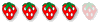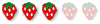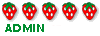Le azioni sono dei file che hanno in memoria una serie di operazioni che modificano l'immagine. Una volta lanciati fanno tutto da soli.
È possibile realizzare da sé le proprie azioni oppure utilizzare quelle realizzate da alcuni professionisti.
Prima di tutto bisogna rendere visibile sullo schermo due palette fondamentali. Quella delle azioni e quella dei livelli.
Andate su FINESTRA e spuntate AZIONI e LIVELLI
Posizionateli a destra dello schermo e lasciateli sempre aperti.
Per caricare un'azione e poterla poi usare sulle proprie foto, occorre prima di tutto salvarla nel pc in una cartella qualsiasi. Meglio se sotto Adobe/Cs2/Predefiniti/azioni di Photoshop
Per caricarle?
Noterete che nella paletta delle azioni c'è una piccola freccina, a destra.
Cliccatela e scegliete CARICA AZIONI

Ora selezionate l'azione che avete salvato nel pc. Tutte le azioni hanno estensione .atn
Una volta caricata l'azione noterete che viene aggiunta alla lista delle azioni nella paletta apposita.
Eseguite questo passaggio diverse volte se avete più azioni da caricare.
Una volta caricate il programma le manterrà sempre in memoria e le troverete sempre nella lista delle azioni da usare. Se volete eliminare un'azione dalla lista, selezionatela e cliccate sul cestino della spazzatura nel riquadro azioni (in basso a destra).
Come si usano le azioni?
Le cartelle sono dei set.
ogni set può contere numerose azioni differenti.
Su una singola fotografia è possibile far andare diverse azioni, non solo una.
Bisogna solo avere l'accortezza di unire i livelli prima di far girare una nuova azione (livello/unico livello).

Come si fa?
Apro la mia immagine.
Come prima cosa consiglio di duplicare l'immagine.
In questo modo potete mantenere l'immagine originale come confronto e lavorare le azioni sulla copia, così alla fine potrete confrontare il risultato con la foto originale.
(Immagine/Duplica)
Ora selezionate la vostra immagine copia (lasciate da parte l'originale, ma lasciatela aperta)
Dalla lista delle azioni scegliete l'azione che volete utilizzare (dentro ai vari set).
Cliccate sul tastino PLAY (a forma di freccina) e l'azione partirà da sola.
Attendete fino al risultato finale.

Noterete che nella paletta dei livelli succede qualcosa.
All'inizio non capirete nulla, ma non fa niente.
Piano piano capirete come funzionano i livelli e riuscirete anche ad interagire con le varie modifiche apportate.

Se intendete far girare una nuova azione a partire da questa immagine modificata, unite i livelli (livello/unico livello).
Selezionate una nuova azione e lanciatela.

A volte noterete che mentre l'azione viene svolta, sotto di essa (sempre nella paletta della azioni) vengono elencati i vari passi eseguiti.
Ogni tanto può capitare che l'azione subisca degli stop a metà.
Questo può essere dovuto a due fattori diversi:
- il programma non riconosce alcuni termini dell'azione perché magari usano lingue diverse (ad esempio programma italiano e azione in inglese). Nessun problema. Quando avviene lo stop semplicemente cliccate su continua se il tasto è disponibile.
- l'azione richiede un vostro intervento. Può capitare infatti che in alcuni casi siate voi a dover fare qualcosa a mano. In questo caso viene mostrato un messaggio (di solito in inglese) in cui si spiega cosa dovete fare. una volta svolto il vostro compito (ad esempio regolare l'opacità di un livello) cliccate sempre sul tasto Play e l'azione andrà avanti.
Una volta svolta l'azione, se è di vostro gradimento salvate l'immagine con un nome diverso rispetto alla foto originale. Se non vi è piaciuta fate prima a cancellare l'immagine copia su cui avete lavorato e a duplicare nuovamente l'originale per provare un'altra azione.